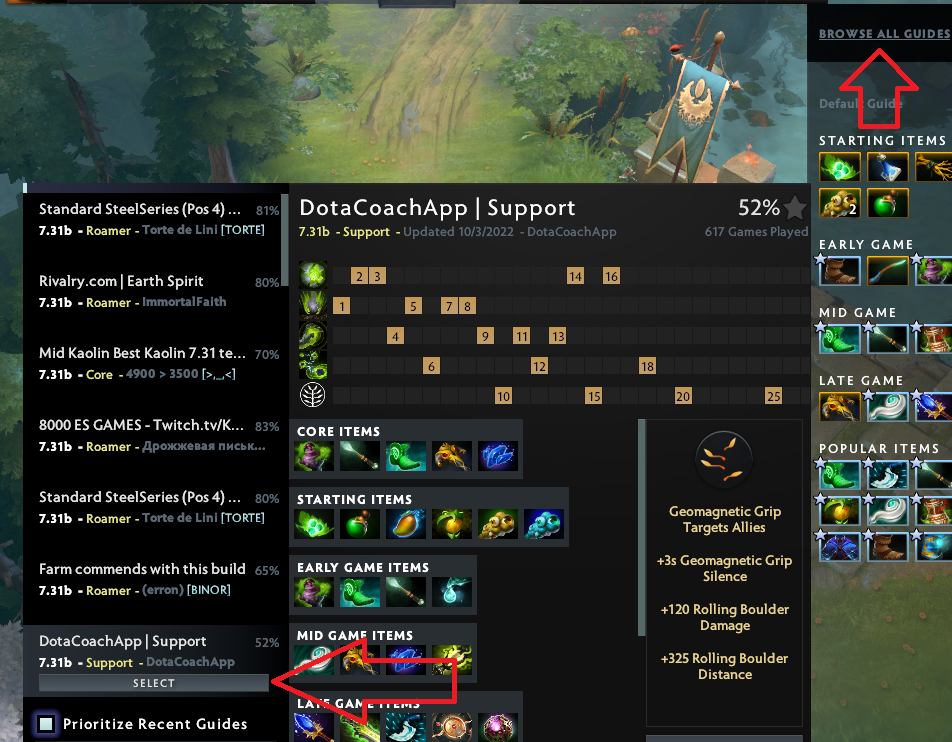Часто задаваемые вопросы (FAQ)
Первым шагом является добавление '-gamestateintegration' к параметрам запуска Dota 2. Если вы его уже добавили и все еще получите предупреждение, убедитесь, что вы вошли в свою учетную запись Steam. Руководство по добавлению параметров запуска Dota 2 можно найти здесь.
После этого вы можете настроить приложение под свои нужды. Зайдите в меню настроек на левой панели навигации:
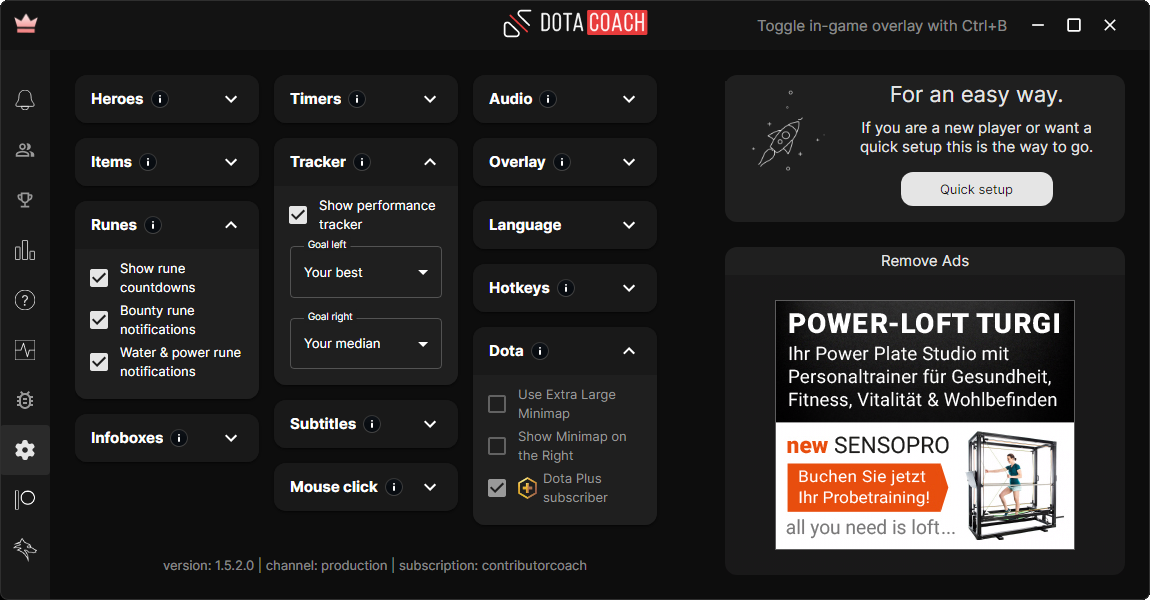
Затем начните матч, чтобы получить доступ к внутриигровому функционалу Dota Coach.
После фазы выбора героя, вы видите статистику игрока:
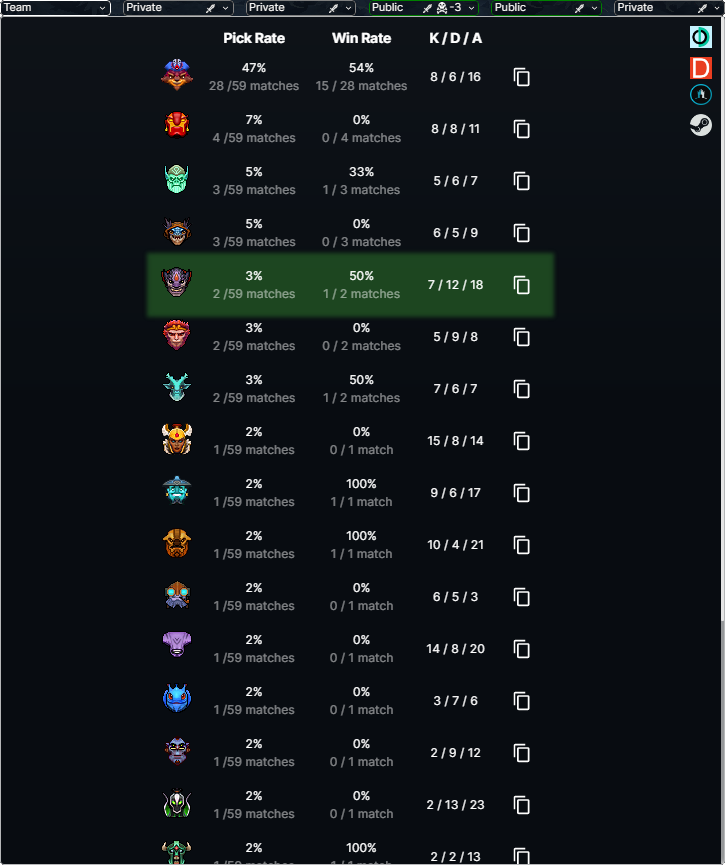
Вы также можете выбрать свою роль (керри/безопасная линия, центр, сложная, основа или саппорт/полу-саппорт) и героев, которых вы ожидаете против себя на линии. Основываясь на этом Dota Coach будет рекомендовать ответные предметы для стадии лэйнинга. Обратите внимание, что эти предметы следует комбинировать с предметами, рекомендованными нашими гайдами в Dota 2.
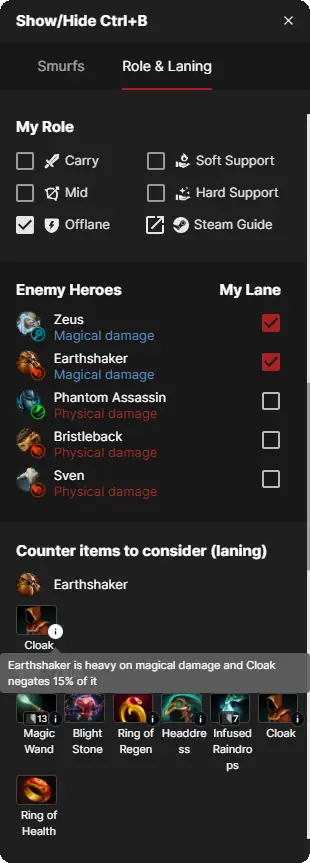
Подписчики получат следующие таймеры выкупов героев в игре:
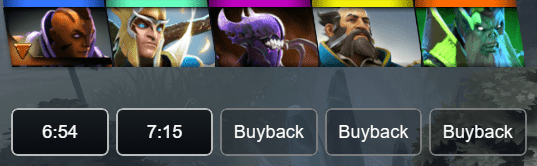
Отслеживание Рошана и Укрепления строений доступны всем пользователям:
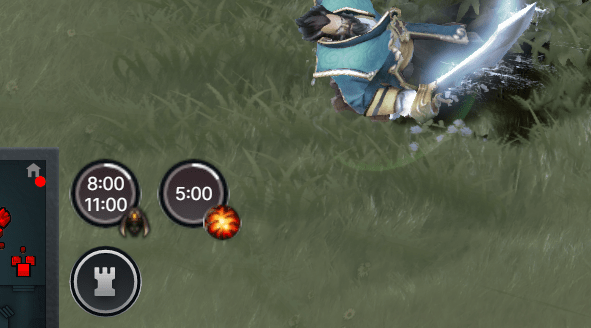
Если другие игроки в вашей команде используют Dota Coach, при активации таймеров они активируются у всех союзников. Так что если вы забыли активировать таймер, не волнуйтесь, ваш союзник мог его активировать!
Подписчики получают коучинг для всех 123 героев, доступ к таймерам ультимативных способностей, отсутствие рекламы и поддерживают разработку приложения. Стоимость подписки начинается с 1.99 долларов в месяц.
Вы хотите увидеть приложение в действии и узнать о его функциях? Смотрите наше руководство!
Хотите поговорить с нами? Без проблем: Присоединяйтесь к нашему серверу сообщества Discord!
Для работы приложения необходимо добавить «-gamestateintegration» в параметры запуска Dota 2. Дополнительную информацию о том, как добавить параметр запуска, можно найти здесь.
Присоединяйтесь к нашему Discord для поддержки в реальном времени здесь.
Приложение Dota Coahc НЕ приведет к бану.
Приложение построено на платформе Overwolf. Платформа Overwolf построена в сотрудничестве с Valve и командой Dota 2. Valve с самого начала поддерживала усилия сторонних приложений по созданию контента и систем, которые усиливают впечатления от игры.
Вы можете прочитать больше здесь: Overwolf Не Забанит Вас
Может быть множество причин по которым таймеры не отображаются:
- Если игровой координатор Dota 2 не найден, Dota Coach не получает никаких данных матча, что приводит к отсутствию таймеров.
- Другой причиной может быть отсутсвтие в параметрах запуска '-gamestateintegration'. Убедитесь, что он есть. Посмотрите как его добавить в нашем FAQ.
- Иногда таймеры могут пропасть, при перемещении расположения. Просто нажмите кнопку 'Восстановить расположение' в окне настроек.
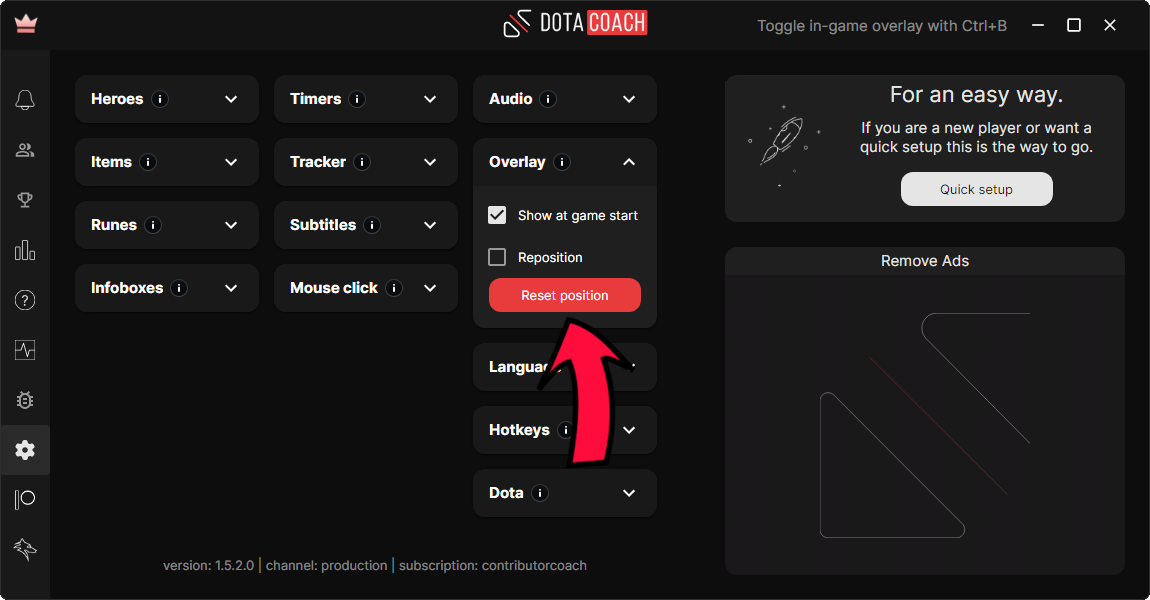
Вы можете найти кнопку 'сообщить о проблеме' в верхнем меню в окне настольного приложения.

Если вам требуется дальнейшая помощь, пожалуйста вступите в наш Discord сервер!
Первым шагом является добавление '-gamestateintegration' к параметрам запуска Dota 2. Если вы его уже добавили и все еще получите предупреждение, убедитесь, что вы вошли в свою учетную запись Steam. Руководство по добавлению параметров запуска Dota 2 можно найти здесь.
После этого вы можете настроить приложение под свои нужды. Зайдите в меню настроек на левой панели навигации:
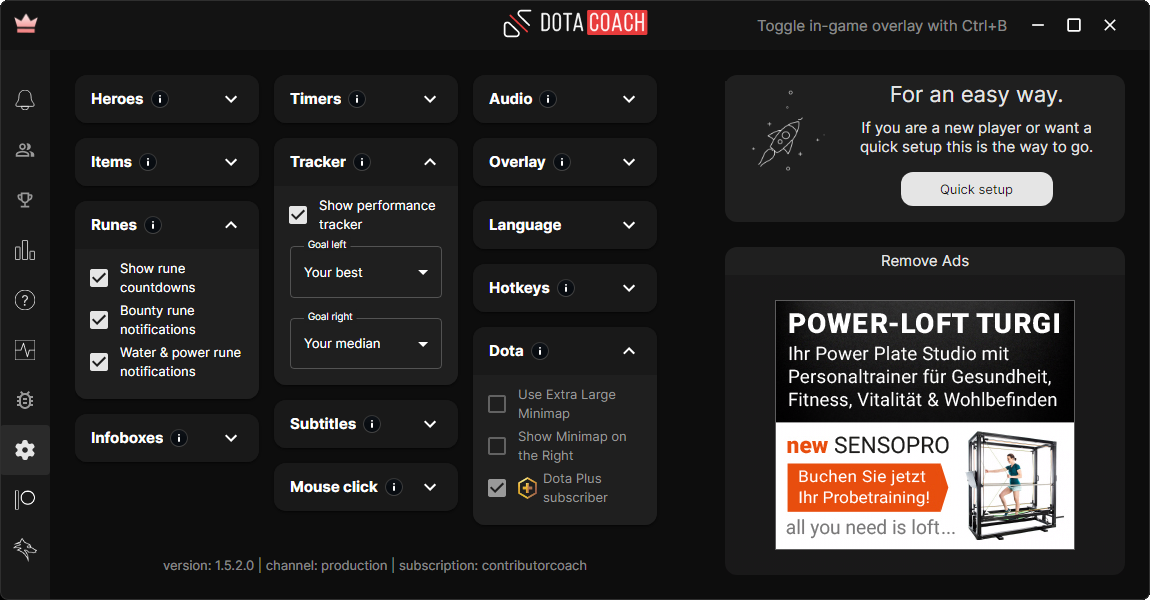
Затем начните матч, чтобы получить доступ к внутриигровому функционалу Dota Coach.
После фазы выбора героя, вы видите статистику игрока:
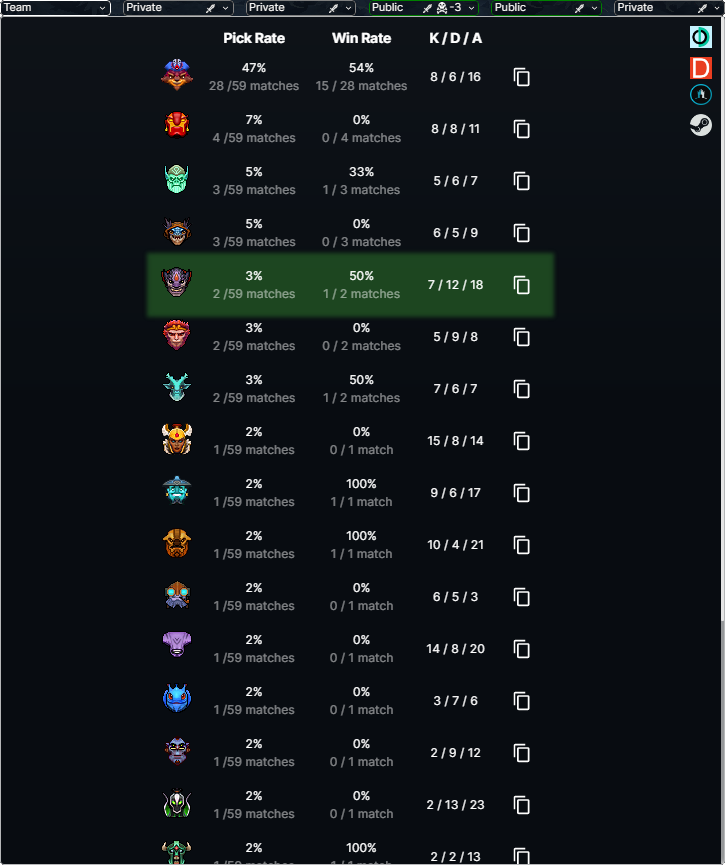
Вы также можете выбрать свою роль (керри/безопасная линия, центр, сложная, основа или саппорт/полу-саппорт) и героев, которых вы ожидаете против себя на линии. Основываясь на этом Dota Coach будет рекомендовать ответные предметы для стадии лэйнинга. Обратите внимание, что эти предметы следует комбинировать с предметами, рекомендованными нашими гайдами в Dota 2.
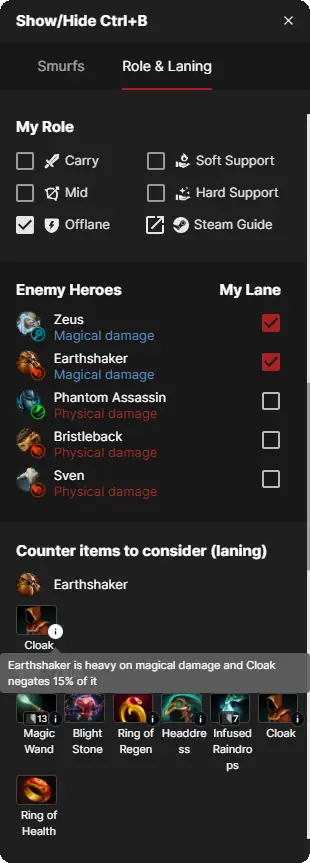
Подписчики получат следующие таймеры выкупов героев в игре:
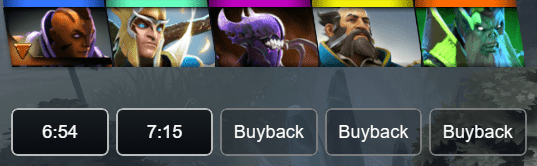
Отслеживание Рошана и Укрепления строений доступны всем пользователям:
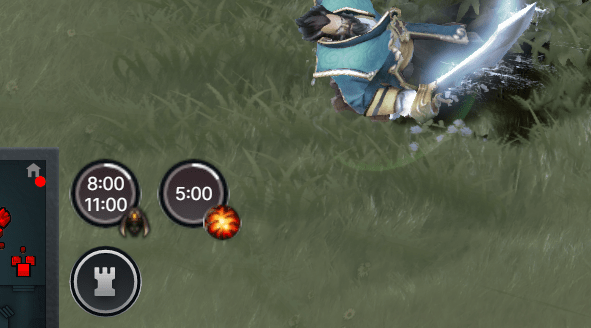
Если другие игроки в вашей команде используют Dota Coach, при активации таймеров они активируются у всех союзников. Так что если вы забыли активировать таймер, не волнуйтесь, ваш союзник мог его активировать!
Подписчики получают коучинг для всех 123 героев, доступ к таймерам ультимативных способностей, отсутствие рекламы и поддерживают разработку приложения. Стоимость подписки начинается с 1.99 долларов в месяц.
Вы хотите увидеть приложение в действии и узнать о его функциях? Смотрите наше руководство!
Хотите поговорить с нами? Без проблем: Присоединяйтесь к нашему серверу сообщества Discord!
Наш 3-минутный видеогайд вы можете найти здесь.
Game State Integration является неотъемлемой частью Dota Coach. Он предоставляется Valve для доступа ко всем событиям в игре Dota 2.
Вы должны добавить «-gamestateintegration» в качестве параметра запуска Dota 2. Без него Dota Coach не будет работать!
Для получения дополнительной информации о том, как включить его, нажмите здесь.
Приложение Dota Coahc НЕ приведет к бану.
Приложение построено на платформе Overwolf. Платформа Overwolf построена в сотрудничестве с Valve и командой Dota 2. Valve с самого начала поддерживала усилия сторонних приложений по созданию контента и систем, которые усиливают впечатления от игры.
Вы можете прочитать больше здесь: Overwolf Не Забанит Вас
Когда выйдет новая версия, просто закройте Dota Coach и Overwolf. После этого перезапустите Overwolf, а также Dota Coach. Как только Dota Coach полностью загрузится, он должен быть обновлен последней версии!
Версию можно проверить в меню настроек!
Откройте настройки. Настройка языка расположена справа.
Обратите внимание, что мы поддерживаем только определенный набор языков.
Если ваш родной язык отсутствует, сообщите нам об этом или помогите с переводом!
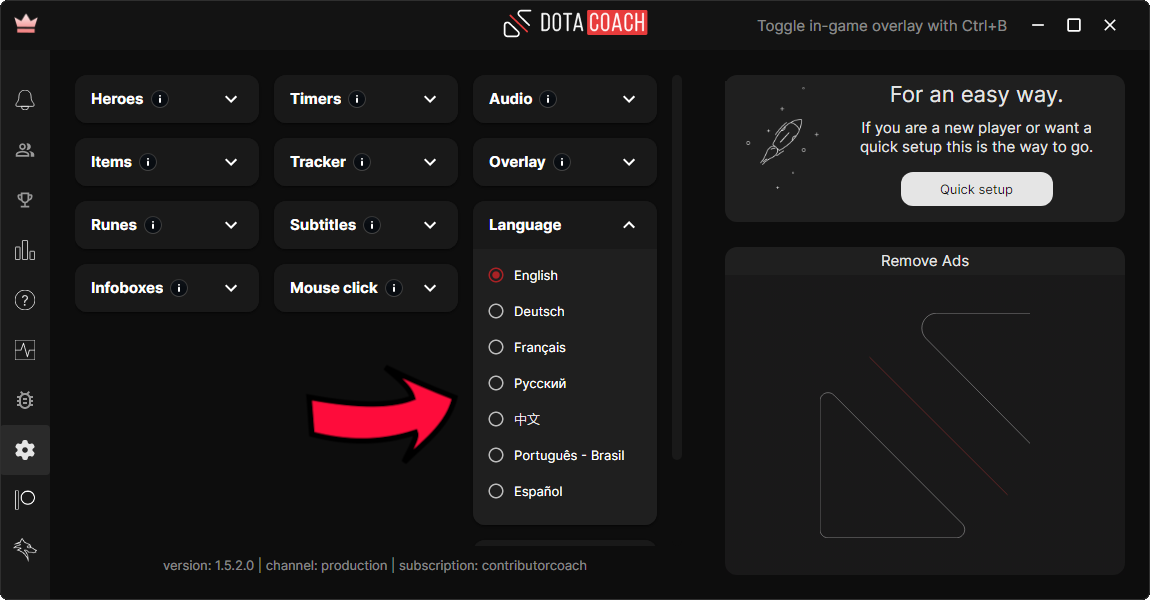
Присоединяйтесь к нашему Discord для поддержки в реальном времени здесь.
Большинство функций приложения доступны всем игрокам бесплатно.
Приложение Dota Coach зарабатывает деньги, показывая рекламу в некоторых частях приложения.
Также игроки могут платить ежемесячную абонентскую плату, чтобы получить доступ к некоторым эксклюзивным функциям. Подписка также отключает рекламу.
Нажмите на таймеры левой кнопкой мыши, чтобы активировать их. Это работает для Рошана, Глифа, выкупа и ультимейтов.
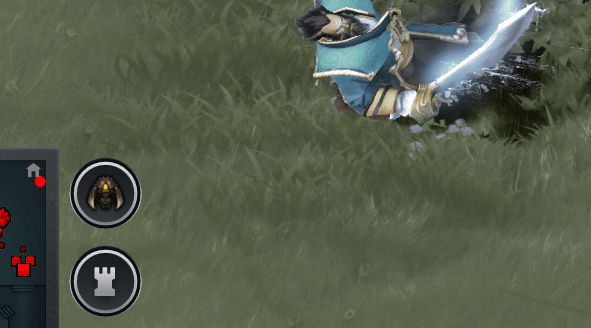
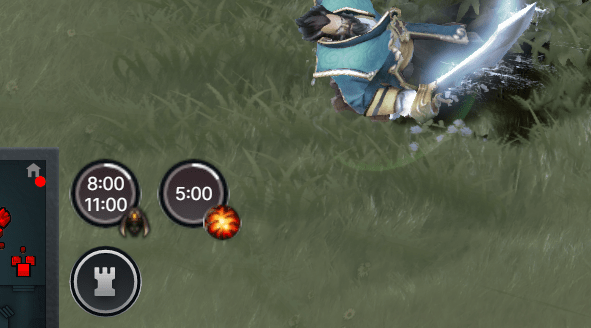
Нажмите на красный крестик, чтобы остановить таймер.
Вы можете поделиться активными таймерами, щелкнув по ним левой кнопкой мыши. Затем приложение автоматически публикует статус таймера в командном чате.
Пример таймера выкупа во время матча:
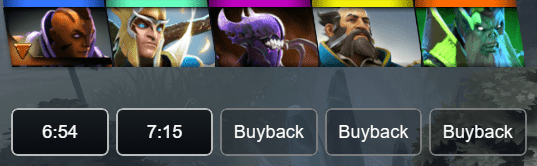
итоговое сообщение в командном чате:

Это работает для Рошана, Аегиса, Глифа, выкупа и ультимейтов.
Откройте окно настроек. Вы можете найти его в правом верхнем углу в разделе «Настройки».
Вы можете выбрать таймеры, которые вы не хотите видеть.
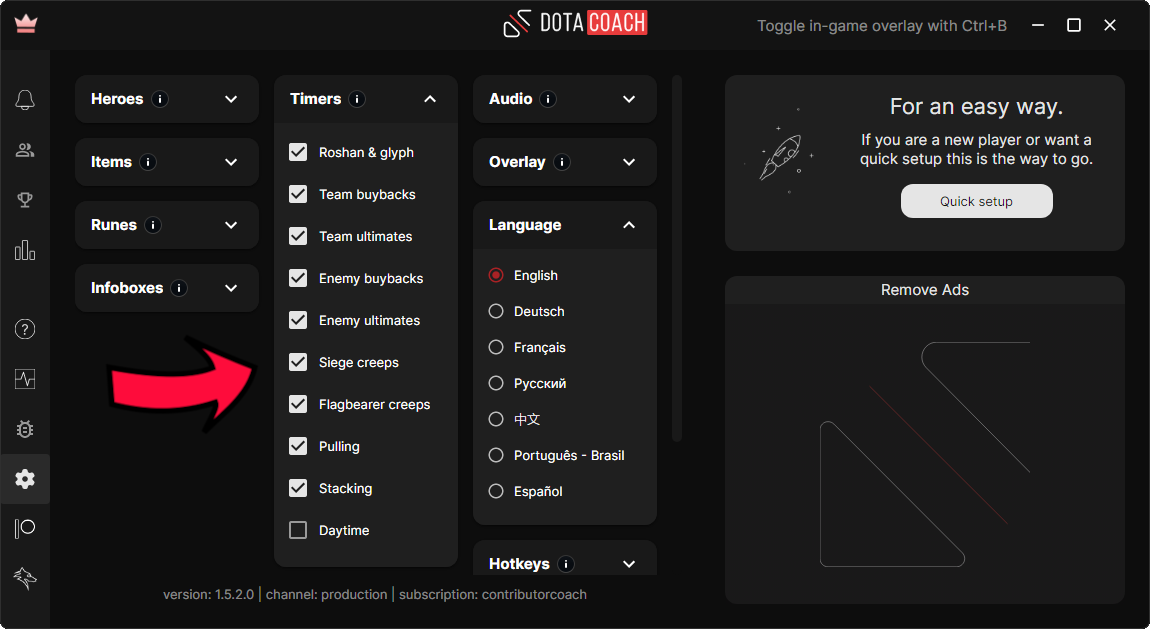
Таймеры не отображаются по нескольким причинам.
Если координатор игры в Dota 2 не найден, тренер по Dota не получает никаких данных о матче, что приведет к отсутствию таймеров.
Другой причиной является отсутствие параметра запуска «-gamestateintegration». Убедитесь, что он добавлен. Ознакомьтесь с часто задаваемыми вопросами о том, как его добавить.
Иногда таймеры могут пропадать во время перемещения. Просто нажмите кнопку «сброс» в окне настроек.
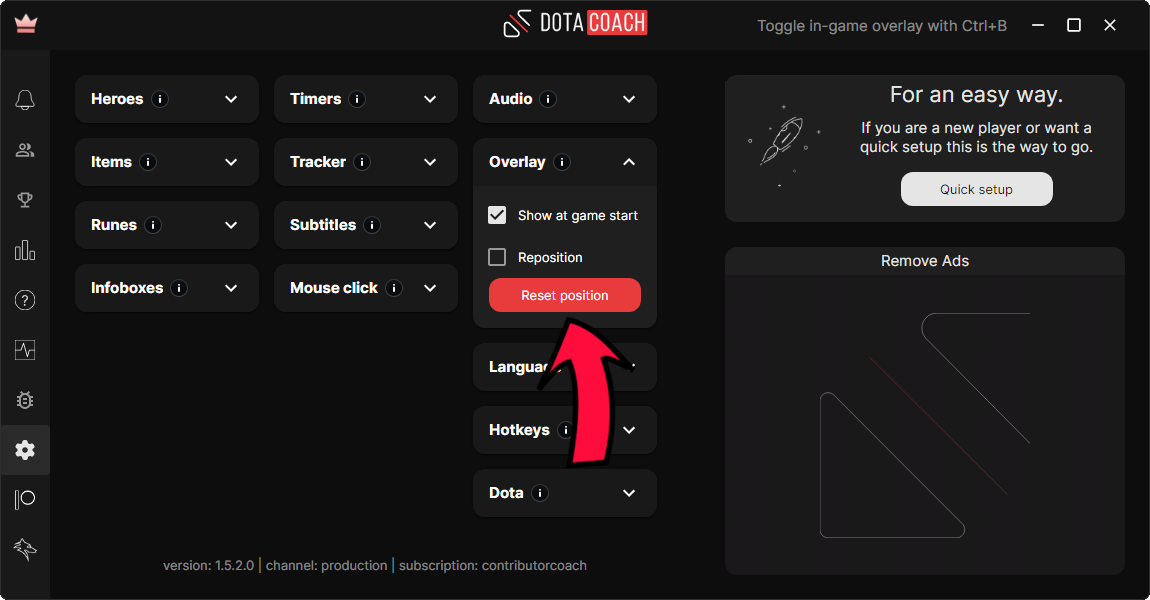
Таймеры выкупов — это премиальная функция, доступная только нашим подписчикам.
Подписка составляет 1.99$ в месяц. Чтобы подписаться, откройте меню приложения и нажмите 'Подписка Overwolf'.
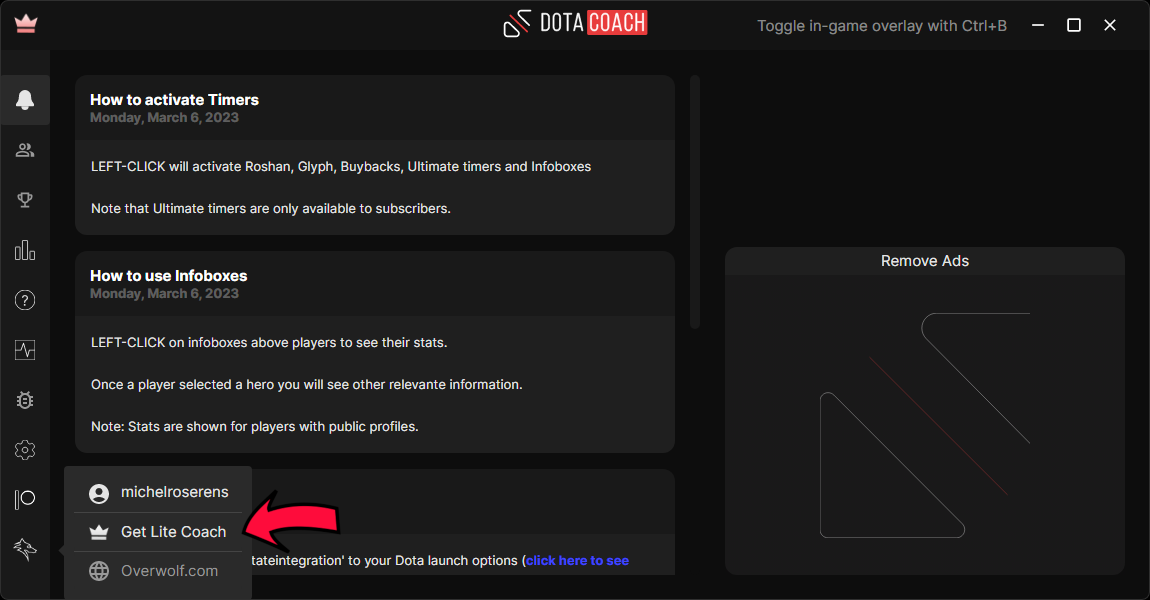
Таймеры Ультимейтов — это премиальная функция, доступная только нашим подписчикам Pro Coach.
Подписка составляет 5$ в месяц. Откройте меню приложения и нажмите 'Patreon'.
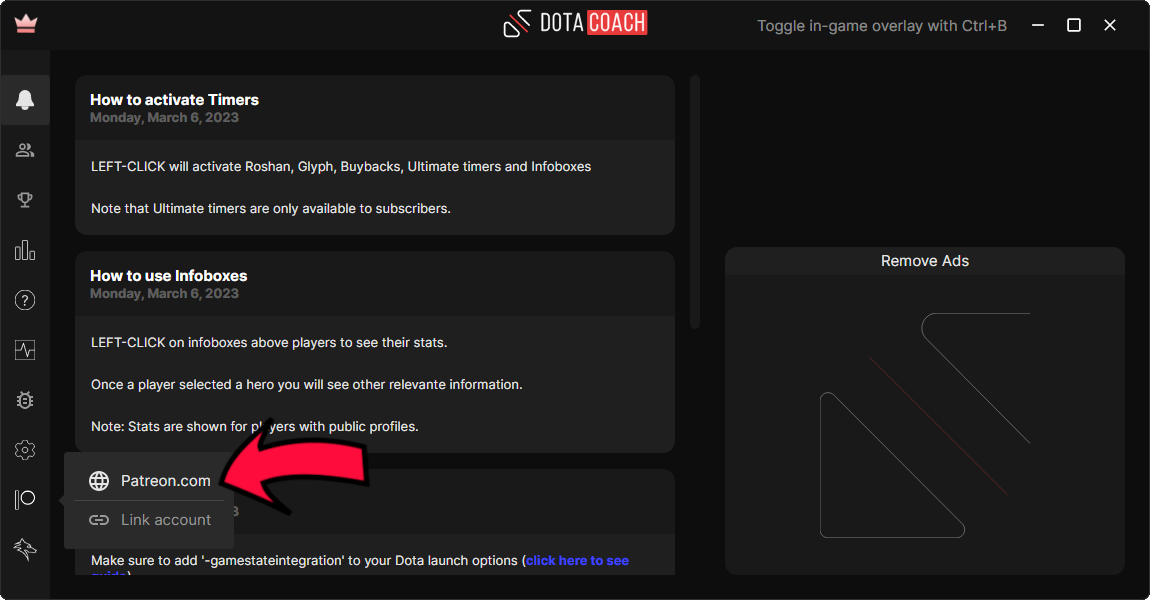
Dota Coach работает во всех игровых режимах.
Но имейте в виду, что некоторые таймеры и тайминги могут работать не в полной мере в Турбо-матчах. Abilitu Draft также не полностью поддерживается.
Да, можете! Dota Coach работает в режиме зрителя.
Это улучшит общее впечатление от зрителей за счет предоставления дополнительной информации. Попробуй!
Короткий ответ — нет.
Официальные игры отправляют данные интеграции состояния игры с задержкой, что приводит к задержке таймеров и плохой функциональности приложения.
Вы не можете использовать Dota Coach во время официальных турнирных игр (игры с билетами).
Вы можете найти контроль управления звуком в настройках. Убедитесь, что Вы выбрали подходящее устройство вывода и что уровень громкости не равен нулю.
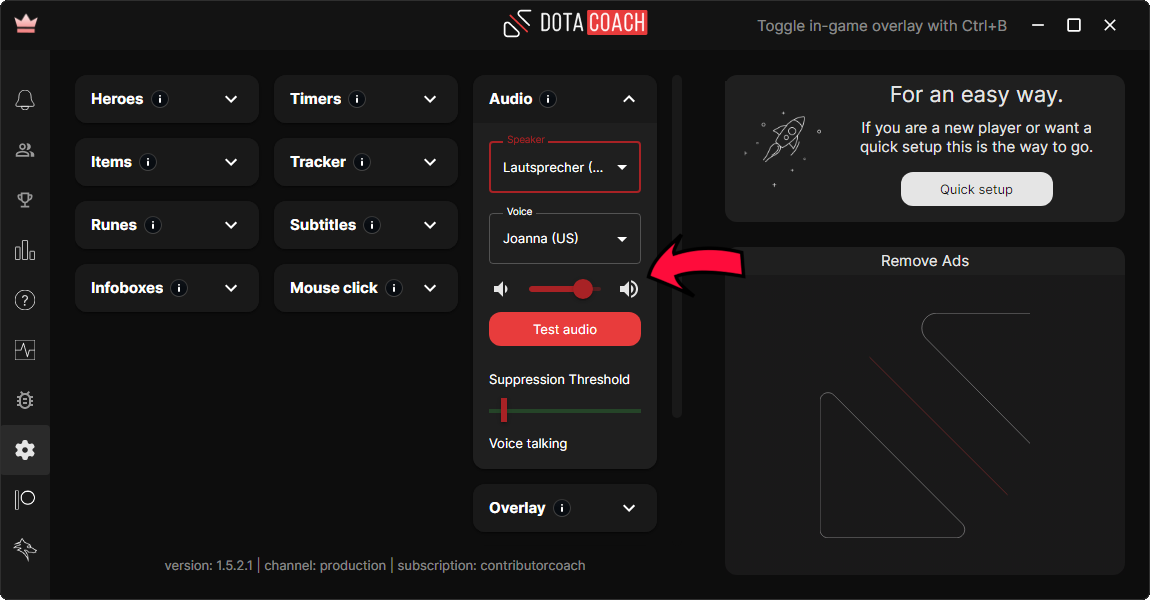
Вы можете настроить громкость звука в настройках.
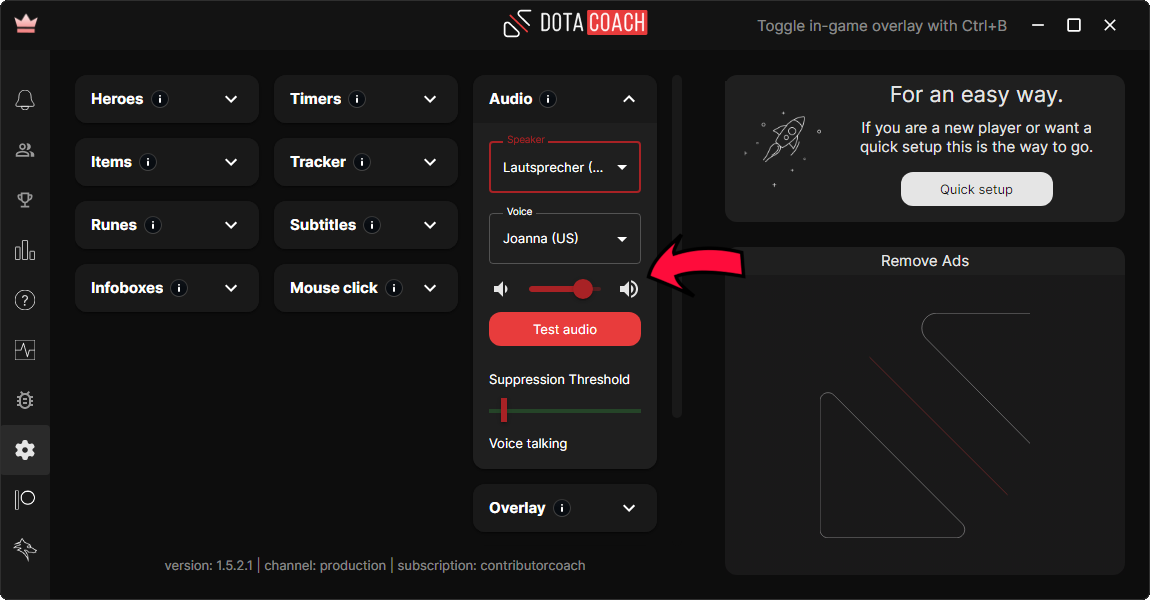
Чтобы отключить все сообщения, перейдите в настройки и установите устройство вывода в режим 'Выключено'.
Как вариант, вы можете по отдельности отключить следующие голосовые элементы:
- Уведомления (см. секции 'Товары', 'Руны', и 'Таймеры' в настройках)
- Голосовой коучинг собственного героя (см. раздел «Герои» в настройках)
- Голосовой коучинг вражеских героев (см. раздел 'Герои' в настройках)
Как только вы войдете в игру, над мини-картой появится логотип Dota Coach. Нажмите на нее, чтобы показать или скрыть информацию о выборе роли и лайнинге.
Откройте меню настроек и нажмите галочку, чтобы включить режим изменения расположения. Выключите режим изменения расположения когда закончите, чтобы сохранить новое расположение.
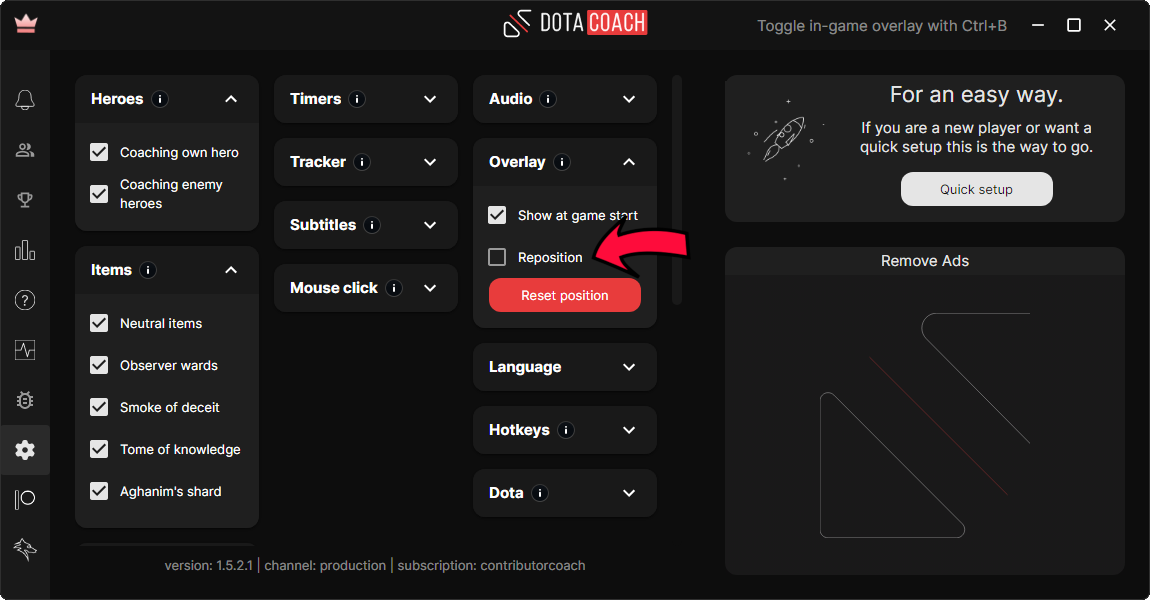
Окна станут зелеными, если ползунок изменения положения в меню настроек установлен в активное положение.
Откройте меню настроек в правом верхнем углу окна.
Отключите ползунок «Перемещение» в правом нижнем углу окна настроек.
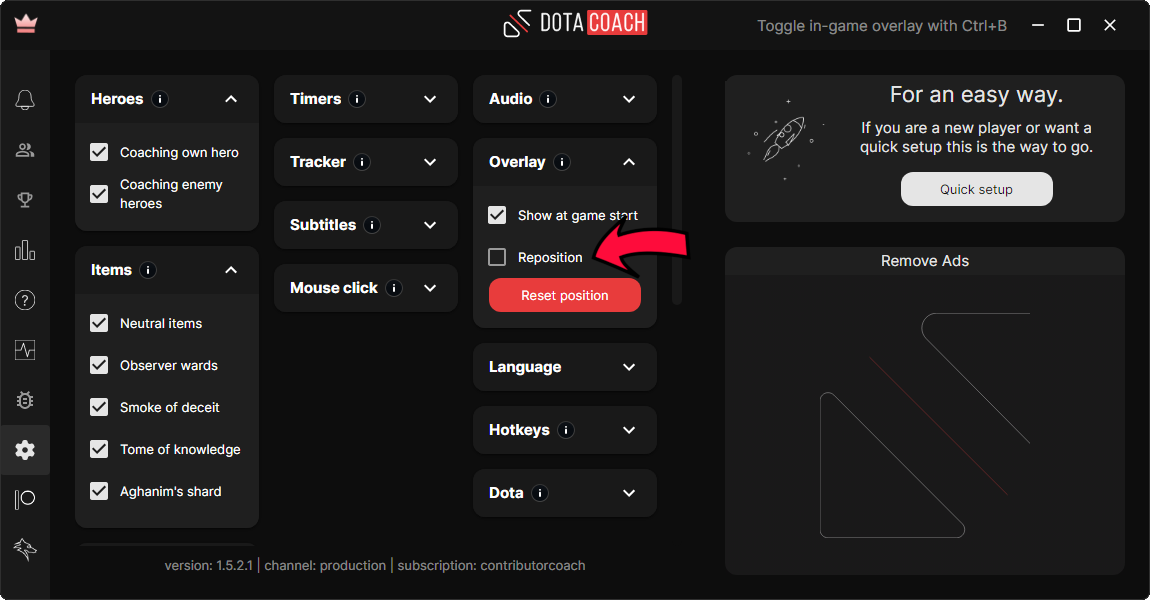
Чтобы скрыть/показать внутриигровые окна во время игры, нажмите назначенную горячую клавишу.
По умолчанию — «CTRL + b».
Если вы хотите поменять горячую клавишу, то это можно сделать в настройках.
Посмотрете "Горячие клавиши" в FAQ, если вы не знаете, где это найти.
Может быть множество причин по которым таймеры не отображаются:
- Если игровой координатор Dota 2 не найден, Dota Coach не получает никаких данных матча, что приводит к отсутствию таймеров.
- Другой причиной может быть отсутсвтие в параметрах запуска '-gamestateintegration'. Убедитесь, что он есть. Посмотрите как его добавить в нашем FAQ.
- Иногда таймеры могут пропасть, при перемещении расположения. Просто нажмите кнопку 'Восстановить расположение' в окне настроек.
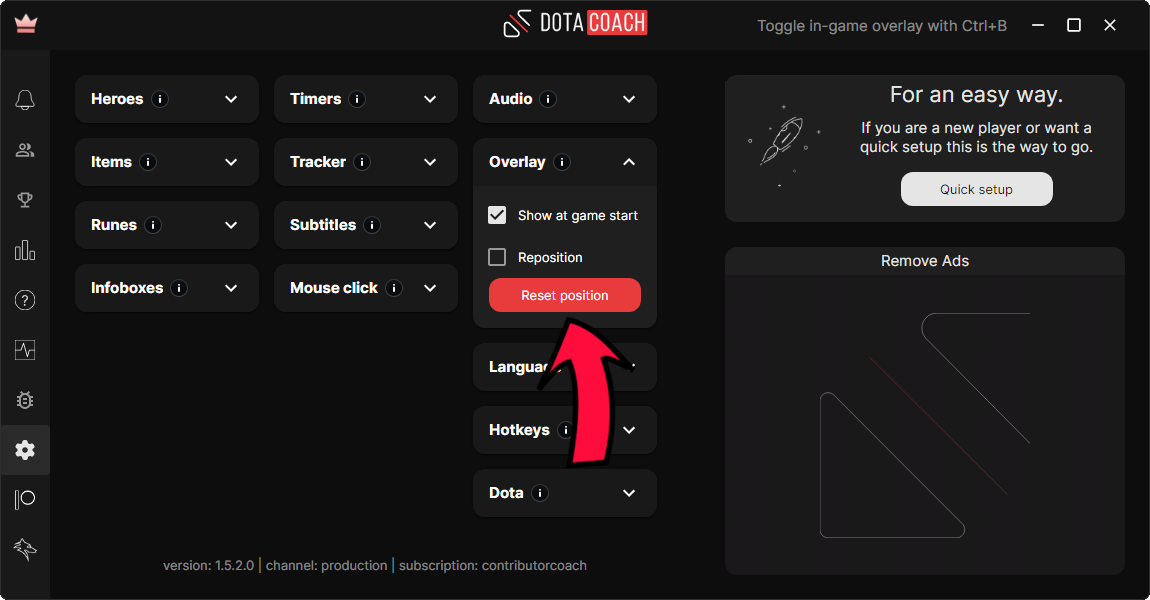
Вы можете отключить следующие компоненты окон индивидуально в настройках:
- Инфобоксы
- Таймеры (Рошан, Укрепление, а также выкупы и ультимативные способности в вашей и вражеской команде)
- Обратный отсчет рун
- Трекер производительности
- Окно субтитров
Горячие клавиши приложения изменяются в настройках приложения Overwolf.
- Щелкните правой кнопкой мыши на символ Overwolf на панели задач.
- Выберите настройки.
- Выберите Overlay & Hotkeys в левом верхнем углу.
- Выберите Dota 2 в качестве игры.
- Зайдите в раздел Dota Coach.
- Измените горячие клавиши в соответствии с вашими потребностями.
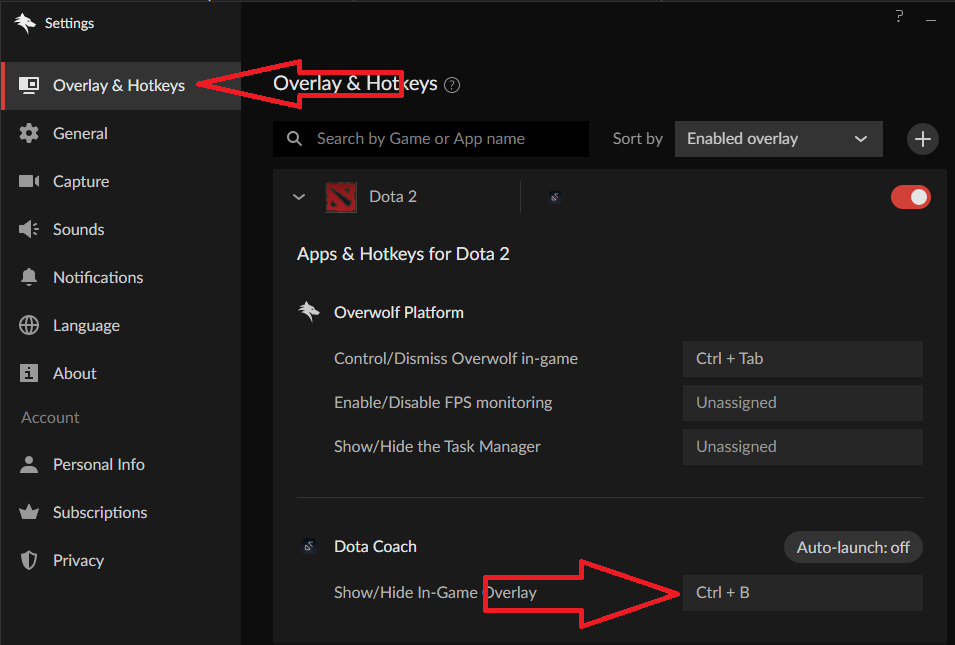
Чтобы избежать случайных нажатий по внутриигровым окнам, вы можете включить модификатор защиты от мисс кликов. Окна станут интерактивными только в том случае, если модификатор нажат во время щелчка мышью. Мы поддерживаем «alt», «ctrl» и «shift».
Откройте настройки в правом верхнем углу окна и выберите «настройки». Клавиша «Модификатор щелчка мышью» находится в правом верхнем углу окна настроек.
Обратите внимание, что если вы выберете «shift» или «ctrl» в качестве модификатора, объявления таймера в чате больше не будут работать.
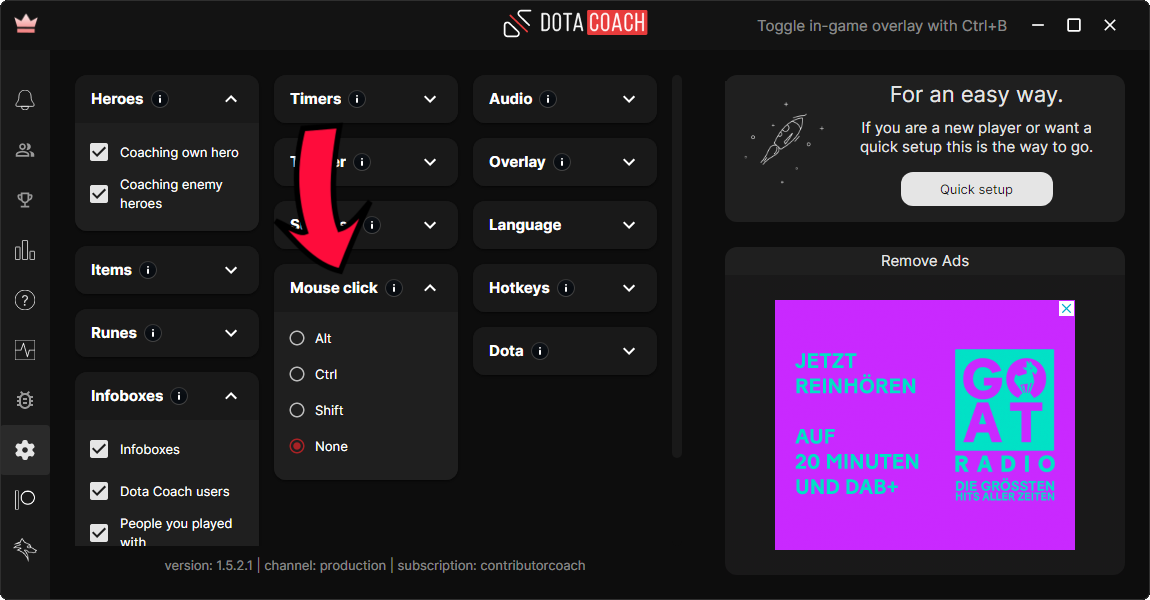
Клавиша-модификатор была введена, чтобы избежать промахов по элементам окна.
Если у вас возникли проблемы с мисс кликом по окнам, обязательно включите клавишу-модификатор.
Вы можете стримить с нашим приложением в любое время!
OBS предлагает множество возможностей для захвата игровых оверлеев.
Если на вашей трансляции отсутствуют некоторые окна приложений, вам следует попробовать следующее:
- Откройте окно Dota 2 с захватом игры (щелкните правой кнопкой мыши Источник -> Добавить -> Захват игры)
- Откройте окно Dota2 с захватом монитора (щелкните правой кнопкой мыши Источник -> Добавить -> Захват монитора)
Конечно, мы предлагаем сотрудничества стримерам, тренерам и создателям контента! Пожалуйста, свяжитесь с нами:
- E-Mail: info(at)dotacoach.gg
- Discord: Dota Coach#4076
Следуйте пошаговому руководству Overwolf о том, как создать учетную запись.
Вы можете войти в систему через клиент Overwolf или непосредственно в нашем приложении.
Оба входа расположены в правом верхнем углу окна.
Просто нажмите на логотип Overwolf, чтобы открыть диалоговое окно входа в систему.
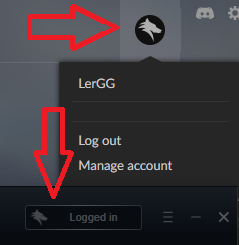
Вы можете выйти из системы через клиент Overwolf или непосредственно в нашем приложении.
Оба выхода расположены в правом верхнем углу окна. Просто нажмите на логотип Overwolf, чтобы открыть диалоговое окно выхода из системы.
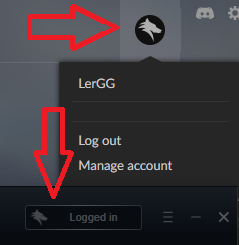
Управлять аккаунтом Overwolf можно прямо в клиенте Overwolf.
Нажмите на логотип Overwolf в правом верхнем углу.
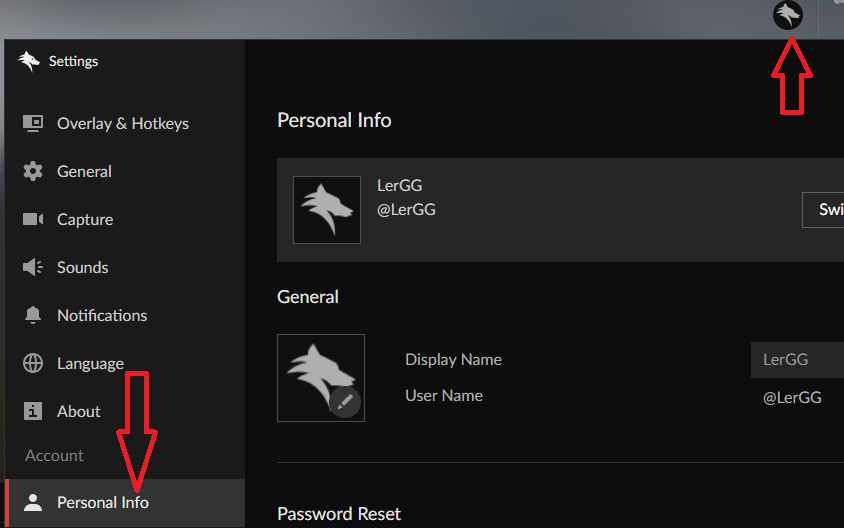
Наши версии Lite Coach и Pro Coach имеют ряд дополнительных возможностей, таких как:
- Голосовой коучинг для всех героев, которые есть в Dota 2
- Таймеры выкупов
- Регулируемые таймеры ультимативных способностей
- Различные голоса на выбор
- Уведомления отвода и стака
- Трекер производительности
- Роль поддержки в Discord
- Отключение рекламы в Dota Coach
Для получения дополнительной информации перейдите на нашу страницу цен.
Все платежи осуществляются через платформу Overwolf (Lite Coach) или Patreon (Pro Coach). Обе платформы предлагают широкий спектр способов оплаты.
Самые популярные способы оплаты:
- Кредитные и дебетовые карты
- Paypal
- Amazon Pay
- Skrill
- Visa
- Maestro
Имейте в виду, что варианты оплаты могут быть ограничены в зависимости от вашей текущей страны проживания.
После установки Dota Coach, вы можете подписаться на наши услуги.
- Откройте клиент Overwolf.
- Нажмите «Библиотека».
- Нажмите на небольшую кнопку настроек рядом с логотипом Dota Coach.
- Нажмите «просмотреть в магазине приложений»
- Нажмите «Подписаться» в новом окне.
- Следуйте указаным шагам.
Также загляните в FAQ Overwolf чтобы узнать как подписываться на приложения.
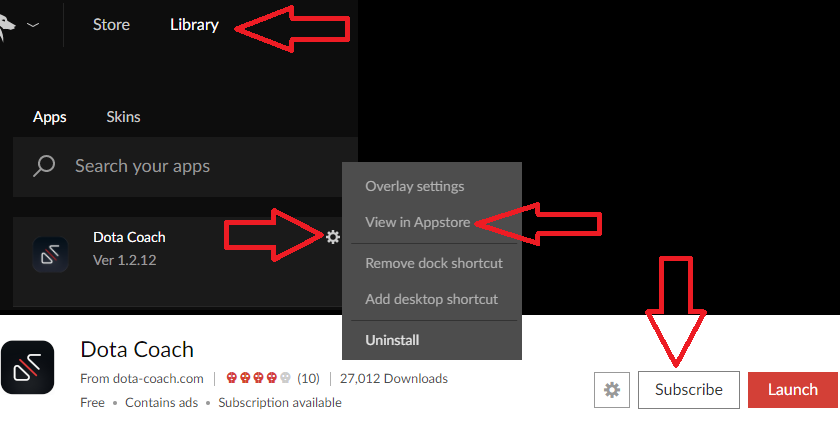
После установки Dota Coach вы можете подписаться на наши сервисы.
- Перейдите в Patreon
- Выберите ваш уровень поддержки
- Привяжите ваш аккаунт Patreon к Dota Coach (см. скриншот ниже)
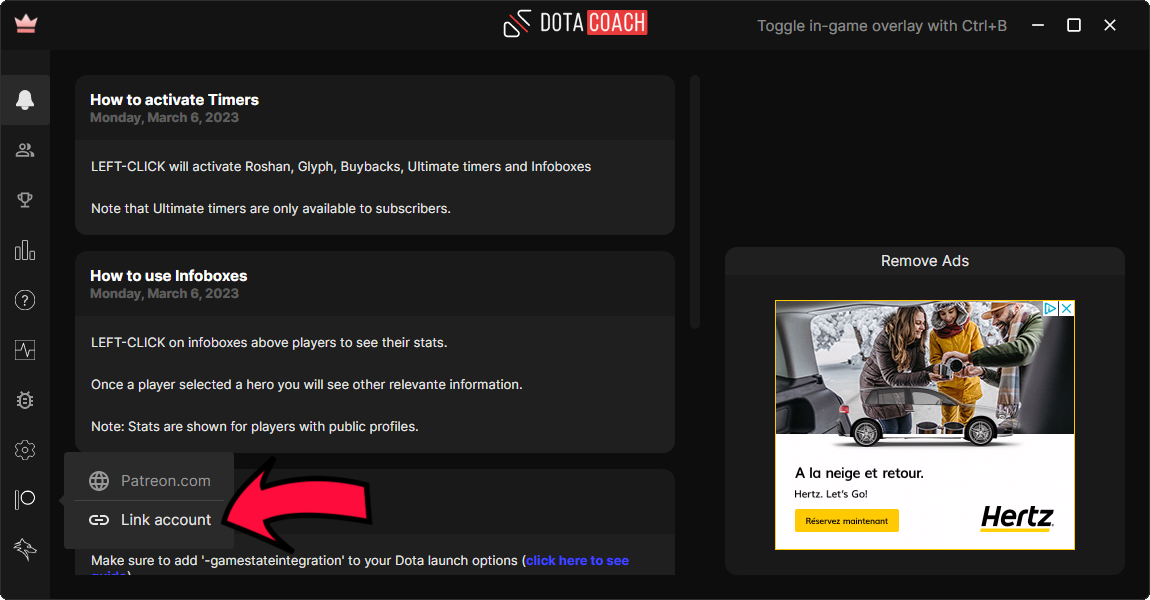
Все подписки осуществляются с помощью Overwolf или Patreon.
Если вы хотите отменить подписку, получить возврат денег или забыли отменить подписку, пожалуйста, следуйте официальной FAQ Overwolf о подписках в приложениях или FAQ Patreon о выставлении счетов и платежах.
Для работы приложения необходимо добавить «-gamestateintegration» в параметры запуска Dota 2. Дополнительную информацию о том, как добавить параметр запуска, можно найти здесь.
Вы можете найти кнопку 'сообщить о проблеме' в верхнем меню в окне настольного приложения.

Если вам требуется дальнейшая помощь, пожалуйста вступите в наш Discord сервер!
Если во время игры вы сталкиваетесь с низкой частотой кадров в секунду, перезапустите Dota 2, в большинстве случаев это решит проблемы с частотой кадров без каких-либо дальнейших действий.
Вкладка (Alt+Tab) между рабочим столом и Dota 2 также вызовет проблемы с частотой кадров со временем. Если это произойдет, перезапустите Dota 2.
Отображение уведомлений steam также вызывает проблемы с частотой кадров. Вы можете отключить его здесь:
- Откройте список друзей (щелкните правой кнопкой мыши steam на панели задач -> друзья).
- Нажмите на колесико настроек в правом верхнем углу.
- Отключите все уведомления, как показано на рисунке ниже.
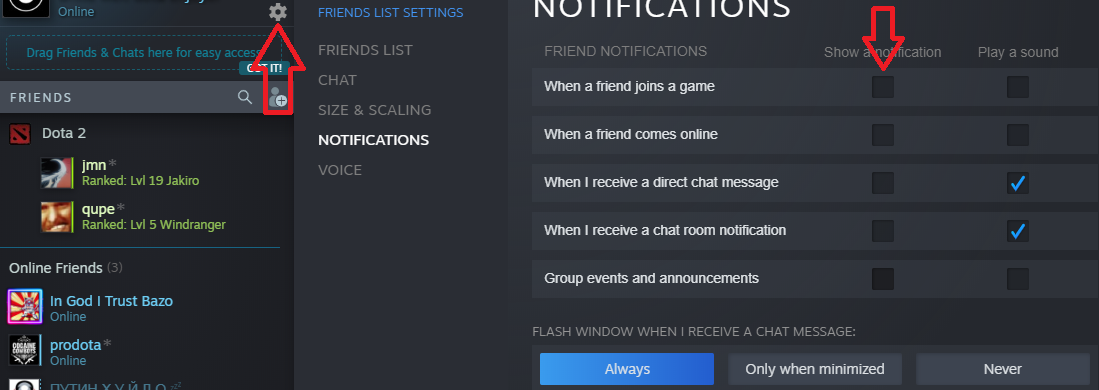
Это может произойти, когда вы настраиваете расположение таймеров, а затем меняете разрешение экрана. Мы предлагаем вам сбросить положение таймеров в меню настроек.
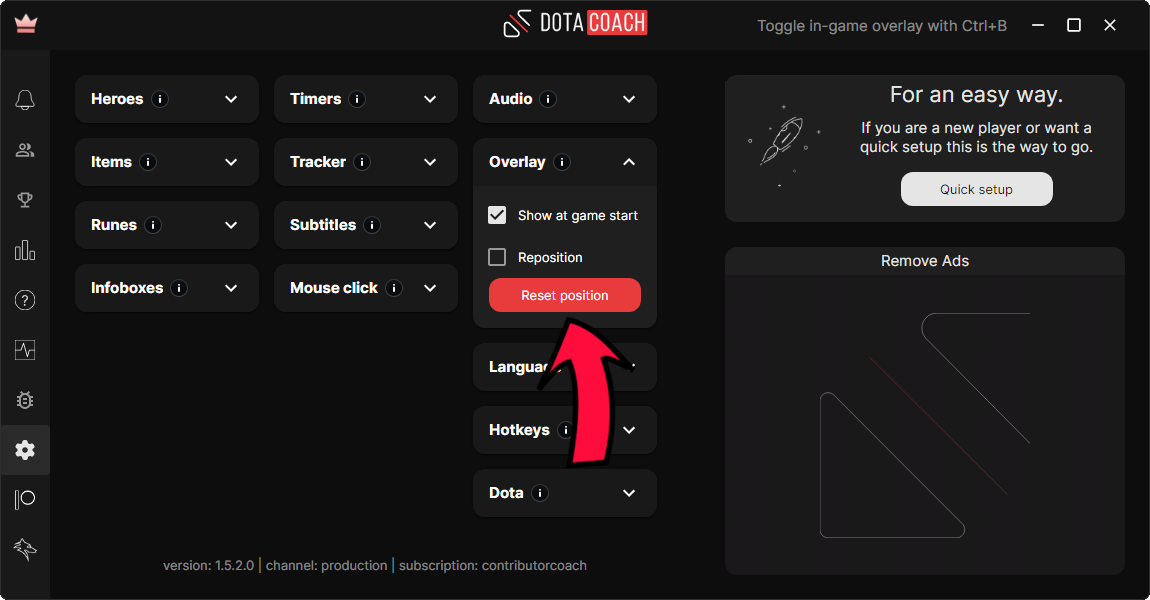
Убедитесь, что масштабирование операционной системы Windows установлено на 100%. Обязательно перезагрузите операционную систему после внесения этих изменений!
Если вы установили его на 100%, а окна все еще не подходят для вашего экрана, имейте в виду, что Dota Coach не поддерживает разрешение экрана ниже 1150 пикселей.
Все предоставляемые нами руководства по героям созданы и поддерживаются профессиональными тренерами и игроками Dota 2. Их внутриигровые ранги находятся в диапазоне от 1000 до 100 ранга Immortal (8000 - 10000 MMR).
Их рейтинги можно посмотреть в официальных списках лидеров Dota 2.
Мы создали внутриигровые руководства для каждого героя игры. Они содержат все советы и сборки предметов, которые есть в «Dota Coach App».
Подпишитесь на них здесь.
Выберите героя и нажмите «Получить руководство Steam»:
- прокрутите вниз, пока не увидите зеленую кнопку «Подписаться».
- Нажмите «Подписаться» на странице Steam.
- Если вы еще не вошли в систему, войдите в Steam.
- Вход в систему необходим только в первый раз.
- Нажмите «Избранное» на странице Steam - руководство появится в верхней части списка гайдов в игре
- Нажмите «Палец вверх», чтобы сделать руководство более заметным для других пользователей - необязательно, но приветствуется!
- Повторите процесс для всех героев, за которых вы любите играть.
- Вам нужно перезапустить Dota, чтобы увидеть выбранные гайды в игре!
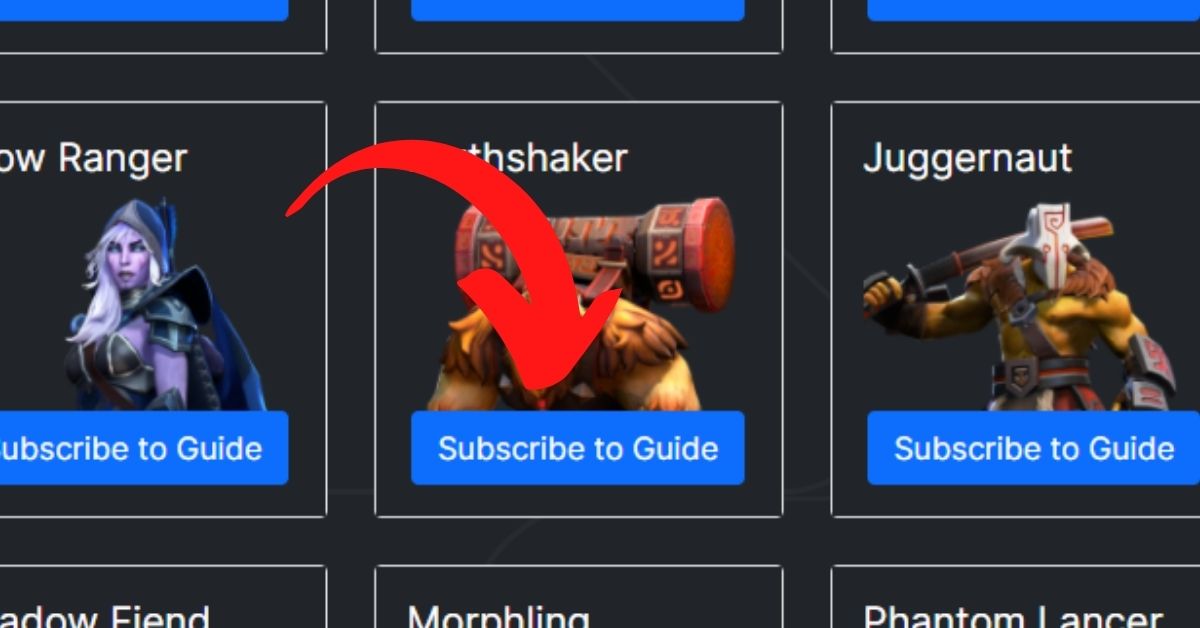
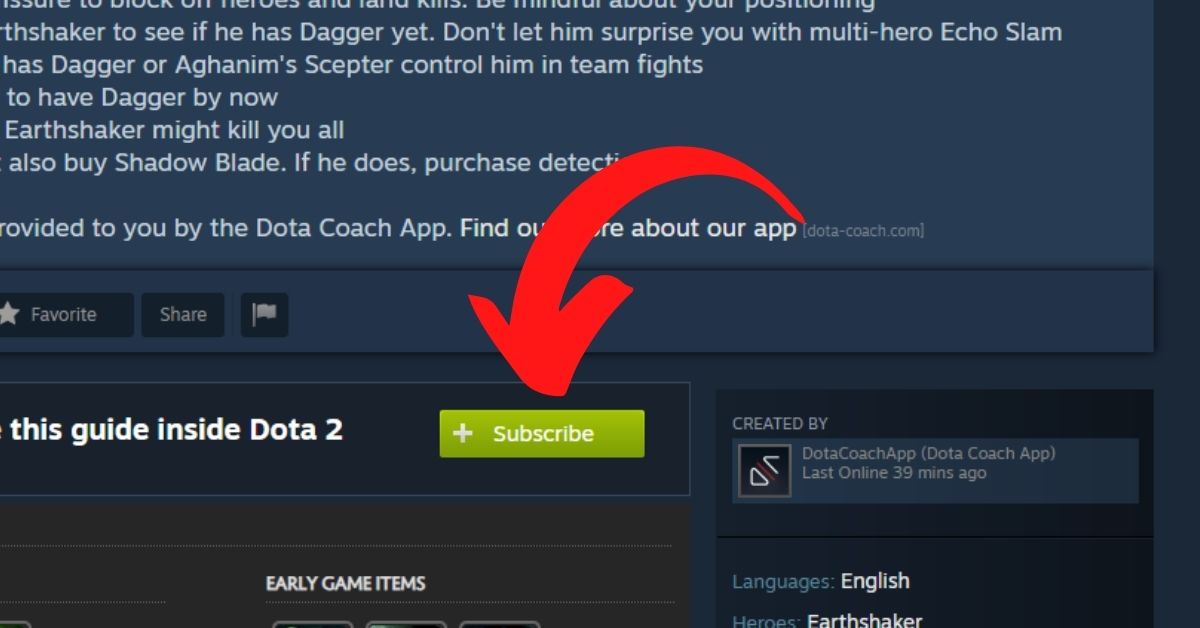
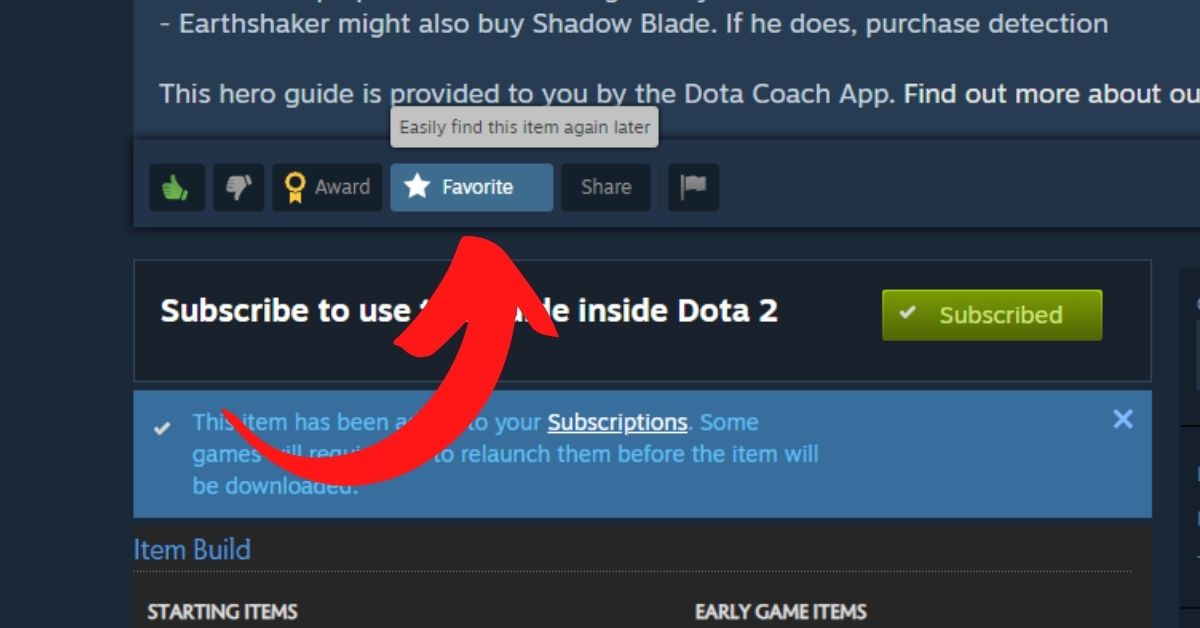
Если вы уже подписались на наши руководства по героям, но они не отображаются в игре, обязательно перезапустите Dota 2!
Вы можете присоединиться к лобби «Demo Hero» и проверить, правильно ли загружены руководства.
Важно, чтобы вы выбрали их в игре в интерфейсе магазина после подписки на них.